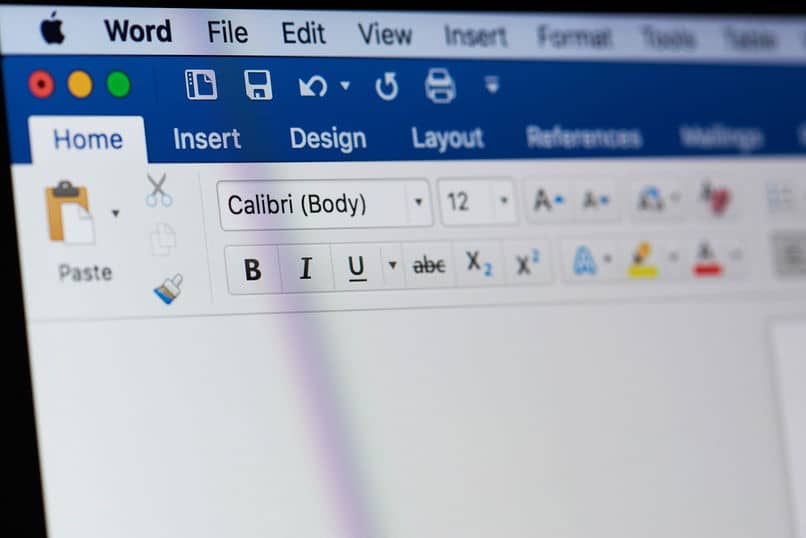
Word on epäilemättä tunnetuin tekstinkäsittelyohjelma maailmassa, samoin kuin Microsoft Office miljardien ihmisten tietokoneilla.
Sen hämmästyttävät työkalut Asiakirjojen uudelleenasentaminen He ovat auttaneet häntä luomaan mainetta koko lailla. Tällä kertaa voit oppia lisää tämän yksinkertaisen mutta vaikuttavan ohjelman tarjoamista vaihtoehdoista.
Kirjanmerkit ja ristiviitteet
Kun asiakirjoja on keskisuuri tai erittäin laaja, on aina hyvä, että meillä on työkalu, joka antaa meille mahdollisuuden Liiku nopeasti ja yksinkertainen osalle asiakirjaa.
Markkerit auttavat toisaalta tunnistamaan sijainnin tai tekstivalinnan, jolle nimi on osoitettu tunnistettavaksi tulevissa viitteissä. Joten tekemällä luettelon kirjanmerkeistä voit käyttää tiettyjä tekstipisteitä tehokkaasti.
Ristiviittaukset, toisaalta, auttaa osoittamaan asiakirjassa olevia elementtejä, tämä voi olla: otsikko, luku, kuva tai kuva. Kun hiiren osoitin on elementin päällä, se näyttää ruudun komennolla, joka auttaa sinua siirtymään osioon, jossa elementti sijaitsee.
Kirjanmerkkien lisääminen
Aloittaa käytä kirjanmerkkejä Word-elementissä, sinun on noudatettava useita vaiheita, jotka osoittautuvat melko yksinkertaisiksi oppia käyttämään tätä työkalua.
- Valitse lause tai sana, jota haluat käyttää kirjanmerkissä.
- Siirry välilehdelle ”Lisää”näytön yläreunassa.
- Napsauta kirjanmerkkivaihtoehtoa, joka sijaitsee aivan hyperlinkkivaihtoehdon alla.
- Anna kirjanmerkille nimi (ei tyhjiä kohtia, symboleja, ja sen on aloitettava kirjaimella).
- Napsauta Lisää.
Etsi kirjanmerkit
Kun olet valmistellut kirjanmerkkiluettelosi, voit sijoittaa itsesi mihin tahansa asiakirjaan ja etsiä sanat, jotka olet valinnut muodostamaan mainitun luettelon. Joten sinun pitäisi:
- Palaa lisäysvälilehdelle.
- Napsauta vaihtoehtoa merkki.
- Kun valintaikkuna avautuu, voit valita kirjanmerkin, jonka haluat etsiä.
- Painaa nappia ”Vihaa”.
- Tällä tavalla Word siirtää sinut asiakirjan siihen kohtaan, jossa merkki näkyy.
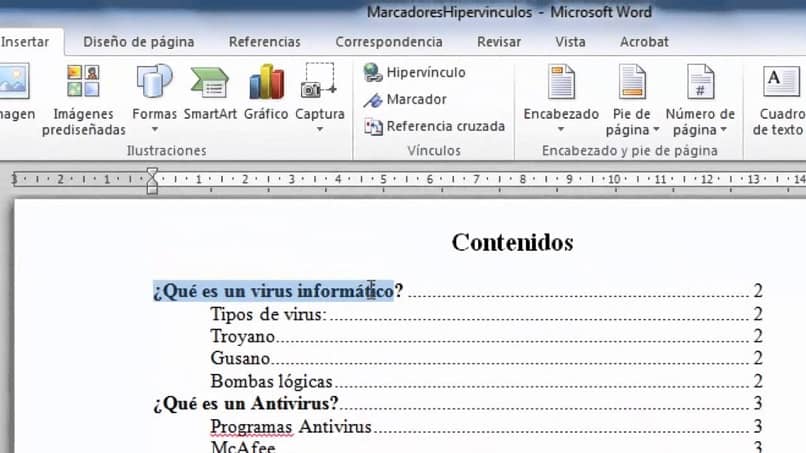
Merkkien poisto
Jos toisaalta haluat pienennä tekemiesi kirjanmerkkien luetteloa aiemmin sinun tarvitsee vain toistaa vaiheet, valita merkki ja napsauttaa poistopainiketta.
Ristiviittaukset
Ensimmäinen asia, joka sinun tulisi ottaa huomioon, kun lisäät ristiviittauksia, on määritä mihin kohtaan haluat viitata.
- Jos haluat lisätä ristiviittauksen otsikkoon, sinun on varmistettava, että sillä on otsikkomuoto, jonka näet Wordin kotivälilehdessä.
- Jos haluat lisätä ristiviittauksia tiettyyn sijaintiin, sinun on luotava a sijaintimerkki.
Lisää viitteet
Kun olet päättänyt, mihin haluat viitata, sinun on noudatettava yhtä yksinkertaisia ohjeita.
- Mene lisää välilehti.
- Merkkivaihtoehdon alapuolella voit tarkastella ristiviittaustyökalua.
- Avautuu ikkuna, jossa voit määrittää, mihin taulukon elementtiin lisätään tämä viite.
- Kohdassa ”Ystävällinen”, sinulla on avattava valikko, joka auttaa sinua valitsemaan kyseisen kohteen.
Viitteet kohteita
Voit lisätä ristiviittauksen otsikkoon tai kirjanmerkkiin, esimerkiksi. Jos valitset kirjanmerkin viittaamisen ristiin, viitteessä-osiossa voit määrittää, minkä kirjanmerkin elementin haluat viitata. Tässä vaiheessa eniten käytetyt vaihtoehdot ovat:
- Kirjanmerkkiteksti.
- Sivunumero.
- Kappaleen numero.
Tällä tavalla painamalla Ctrl ja napsauttamalla viittausta, Sana se ohjaa sinut automaattisesti lisätyn viitteen sisältöön.
Voit myös oppia lisää Wordin monista työkaluista ja toiminnoista. Tekstin purkamisesta kuvasta ja muuntamisesta Word-asiakirjaan asiakirjan oletusfontityypin muuttamiseen.